Converti, modifica, comprimi video/audio e crea meme GIF con effetti e filtri.
5 modi migliori per riprodurre in loop le GIF e farle continuare a riprodurre senza problemi
Il loop di una GIF può essere aggiunto a qualsiasi contenuto digitale che crei e renderlo interessante. Puoi usarlo come logo del tuo marchio, presentazioni, video e sul tuo sito web dove i tuoi spettatori non possono dire dove si trovano il primo e l'ultimo fotogramma. Rende i siti web e i social media più divertenti. Qualunque sia la ragione che ti porta a cercare come creare un loop di GIF, questo post ti darà ciò di cui hai bisogno. Continua a leggere per scoprire i cinque modi per creare GIF perfettamente in loop.
Elenco guide
Parte 1. Come creare un loop di GIF su Windows/Mac con alta qualità [Tutorial] Parte 2. Come riprodurre GIF animate online gratuitamente: 3 modi per te Parte 3. Il metodo professionale per creare GIF in loop tramite Photoshop Parte 4. Domande frequenti su come riprodurre in loop GIF animate su Windows/MacParte 1. Come creare un loop di GIF su Windows/Mac con alta qualità [Tutorial]
Quali sono le qualità di un programma che cerchi come creatore di loop GIF? Se trovare quello giusto ti crea problemi, cerca Convertitore video totale 4Easysoft, uno dei migliori software odierni che ti offre tutto ciò di cui hai bisogno per creare un GIF in loop. Una volta che vai nella scheda Toolbox, avrai accesso a oltre 15 toolkit per modificare i video, uno dei quali è GIF Maker. Lo strumento ti consente di aggiungere immagini per convertire un GIF o un video in un GIF. Puoi quindi apportare modifiche aggiuntive, come aggiungere effetti, ruotare, ritagliare e altro ancora. Oltre a ciò, supporta la personalizzazione dell'output, come frame rate e dimensioni, per ottenere l'alta qualità e la fluidità del GIF in loop.

Un GIF Maker che consente agli utenti di generare GIF da immagini e video.
Dimensioni di output e frame rate personalizzabili per mantenere l'eccellente qualità desiderata.
È visibile una finestra di anteprima per monitorare tutte le modifiche apportate al video.
Sono disponibili raccolte di filtri ed effetti che puoi applicare ai tuoi video.
100% Sicuro
100% Sicuro
Passo 1Sul 4Easysoft Total Video Converter schermata principale, vai alla scheda Toolbox dal menu in alto. Quindi, individua il Creatore di GIF tra gli altri toolkit per creare GIF in loop.
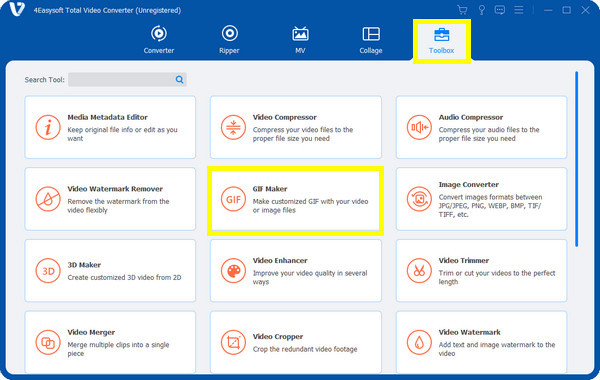
Passo 2Aggiungi il tuo file video cliccando su Video in GIF opzione. Sfoglia il tuo file dal tuo PC, selezionalo, quindi premi Aprire per importarlo nel programma.
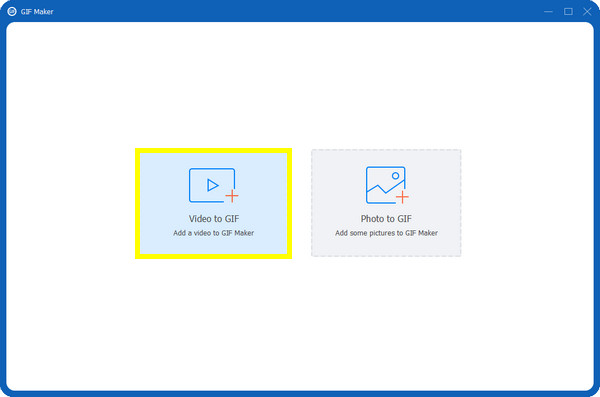
Passaggio 3Successivamente, seleziona Animazione in loop casella di controllo per creare un ciclo GIF. Puoi quindi andare al Modificare O Taglio opzioni per apportare ulteriori modifiche al video.
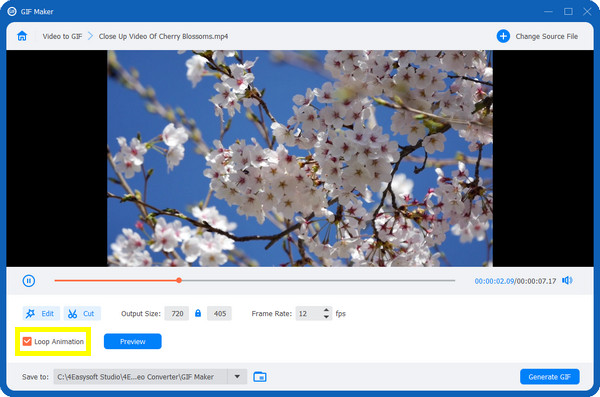
Passaggio 4Seleziona la dimensione e la frequenza dei fotogrammi appropriate per la tua GIF prima di fare clic Genera GIF per salvare il video in loop.
Parte 2. Come riprodurre GIF animate online gratuitamente: 3 modi per te
Oltre a un programma, puoi creare il tuo GIF a loop infinito tramite strumenti online. In realtà, ci sono un sacco di creatori di GIF a loop là fuori, e qui, vengono discussi tre strumenti online, ognuno con semplici passaggi. Quindi vieni subito e seleziona il tuo miglior creatore di GIF online gratuitamente.
1.EZGIF
Tra i famosi creatori di GIF online c'è EZGIF che consente agli utenti di creare rapidamente un loop di GIF. Solo aggiungendo il tuo file video puoi avere un formato MP4, AVI, WebM o altri formati, o tramite URL; puoi ottenere immediatamente GIF animate di alta qualità. Inoltre, la fonte può provenire dal tuo PC o dispositivo mobile o altri server; puoi anche tagliare la clip video se lo desideri.
Cerca il EZGIF sito web su un browser web, vai per Effetti, e trova il Conteggio dei cicli opzione. Apri la GIF che vuoi riprodurre in loop. Dopodiché, imposta il numero di volte in cui vuoi riprodurla, quindi premi Cambia conteggio loop per applicare le modifiche.
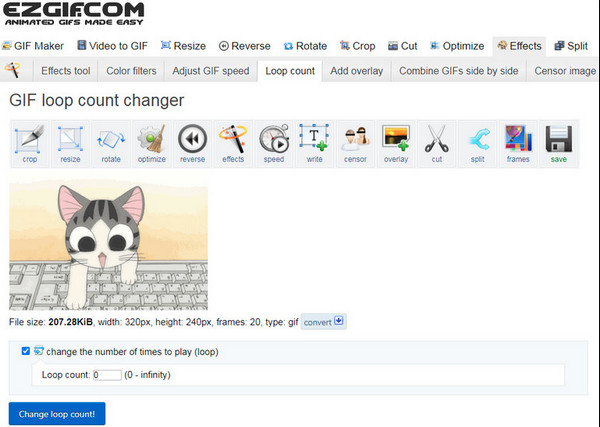
2. Clip flessibile
FlexClip è uno degli strumenti online più potenti che, oltre a essere un editor video online, può aiutarti a trasformare il tuo video in GIF. Puoi usarlo per creare una fantastica GIF in loop, aggiungere testo alla tua GIF, apportare ulteriori modifiche e altro ancora. Dopo aver generato la tua GIF, puoi condividerla senza sforzo tramite link o pubblicarla direttamente sulle piattaforme dei social media.
Una volta nel GIF FlexClip Finestra dell'editor, aggiungi il tuo file video al trama. Assicurati di ridimensionare e regolare il tempo della clip video. Quindi, copia E impasto lo storyboard con la tua clip tutte le volte che vuoi. Infine, fai clic su Esportare per salvare la GIF riprodotta in loop.
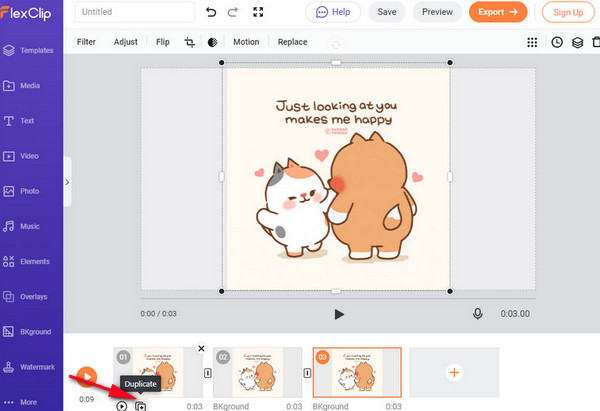
3. Lunatico
Lunapic offre sia un editor di immagini online che un creatore di loop GIF. Puoi usarlo per creare un semplice GIF a loop infinito tramite la scheda Animation e le opzioni Edit GIF Animation nell'elenco. Da lì, puoi modificare le impostazioni di animazione, come la velocità della GIF e quante volte la riprodurrai, e selezionare Loop Forever per un loop infinito. Puoi anche aggiungere didascalie in seguito.
Fai clic su Caricamento rapido per aprire il file video che desideri creare in un loop GIF. Vai alla scheda Animazione di Lunapic, quindi seleziona Modifica animazione GIF dall'elenco a discesa. Quindi, imposta Looping come Loop Forever, quindi Applica per salvare tutte le modifiche.
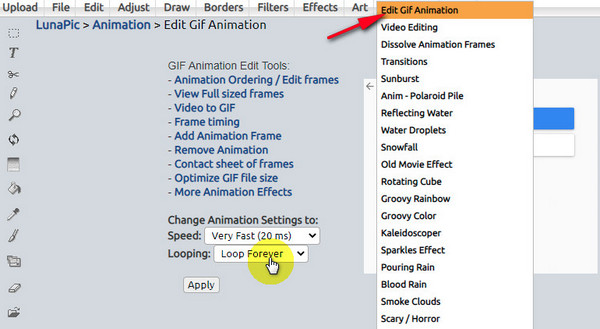
Parte 3. Il metodo professionale per creare GIF in loop tramite Photoshop
Un altro modo per creare un GIF loop è tramite Photoshop, uno strumento professionale che, oltre a gestire l'editing delle immagini, puoi anche usare per creare GIF in loop da file video. Rispetto al processo di creazione di una GIF dei primi strumenti menzionati, sfortunatamente Photoshop supporta solo formati di immagine, quindi il tuo video verrà importato in singoli livelli di immagine anziché in un video. E sebbene sia uno degli editor di immagini più famosi al mondo, creare GIF con esso offre molte limitazioni, tra cui transizioni che non possono essere aggiunte, animazioni di testo che sono difficili da aggiungere, non puoi velocizzare la GIF, ecc. Tuttavia, puoi creare la tua GIF in loop perfetta con Photoshop.
Passo 1Correre Adobe Photoshop sul tuo desktop. Seleziona il File dal menu in alto sulla sua interfaccia principale, quindi Importare dall'elenco a discesa. Dal menu laterale, fare clic su Fotogrammi video in livelli opzione.
Passo 2Scegli il file video per creare un Ciclo GIFe fare clic OK per accedere al finestra di dialogoQuindi, esegui le seguenti azioni dalla casella.
- Seleziona l'intero video lasciando la sezione predefinita dall'inizio alla fine.
- Premi il pulsante di scelta di Solo intervalli selezionati, quindi utilizzare il maniglie di rifinitura per scegliere una parte del video che vuoi trasformare in immagini.
- Salta i frame se vuoi importando solo ogni terzo frame o alternando. Vale la pena notare che più alto è il numero, meno fluida sarà la tua GIF.
- Infine, spunta la casella di controllo di Crea animazione fotogramma — Termine di Adobe Photoshop per indicare la trasformazione di un video in GIF.
Passaggio 3Dopo aver colpito il OK pulsante, il video verrà trasformato in livelli di immagini. Assicurati che tutti i livelli siano selezionati quando inizi a modificare. Puoi ritagliare, regolare il colore, aggiungere effetti filtro, ecc. Inoltre, ricorda che tutti gli effetti che applichi verranno aggiunti alla dimensione del file del tuo output GIF loop.
Passaggio 4Ora puoi impostare il conteggio dei loop in Editor di cronologia; selezionare Per sempre per un GIF a ciclo infinito o usa il tuo conteggio preferito. Puoi visualizzarne l'anteprima cliccando su Giocare icona per verificare se è necessario inserire un periodo di ritardo.
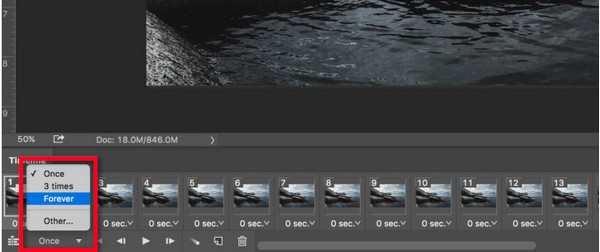
Passaggio 5Dopo aver apportato tutte le modifiche e aver ottenuto il risultato desiderato, fai clic Esportare dal menu File, quindi premi Salva per il Web, che ti mostrerà il Esportazione GIF opzione.
Parte 4. Domande frequenti su come riprodurre in loop GIF animate su Windows/Mac
-
Perché non riesco a riprodurre in loop la mia GIF?
Se hai provato a metterlo in loop molte volte e non lo hai ancora applicato alla tua GIF, potrebbe essere perché il file è troppo grande. Riduci le dimensioni del file per mettere in loop una GIF facilmente.
-
Come riprodurre in loop una GIF sul mio Mac?
Puoi usare gli strumenti menzionati in questo post o il programma integrato per dispositivi iOS, iMovie. Per mettere in loop una GIF con esso, devi fare il processo di copia e incolla.
-
Posso usare QuickTime su Mac per creare un loop GIF?
Puoi aprire il file GIF utilizzando QuickTime Pro, quindi impostarlo su Loop o utilizzare il comando L. Quindi premi il pulsante Salva come opzione.
-
Qual è la durata ideale per le GIF in loop?
Alcuni consigliano una durata di 6 secondi, ma non ci sono restrizioni per quanto riguarda la lunghezza di una GIF in loop.
-
Come posso riprodurre GIF animate sul mio Mac?
Apri la GIF nell'app Anteprima sul tuo Mac, quindi seleziona Visualizza, quindi Miniature se non è visibile. Puoi anche visualizzare una GIF animata usando Quick Look nel Finder.
Conclusione
Creare un GIF loop può essere un compito difficile da guardare, ma sarà semplice con lo strumento giusto. Considera di usare quelli menzionati in questo articolo, sia che tu voglia generare GIF online o scaricando un programma. Per dare un suggerimento, Convertitore video totale 4Easysoft è uno strumento altamente raccomandato per creare una GIF dai tuoi file video. Viene fornito con un GIF Maker, ma a parte questo; offre più di 15 toolkit e altre fantastiche funzionalità che sicuramente apprezzerai. Scaricalo ora!
100% Sicuro
100% Sicuro


